在powerpoint中,动作按钮可以链接到哪里

1、将鼠标光标移至需要添加超链接的位置,然后点击界面上方菜单栏中的“插入”
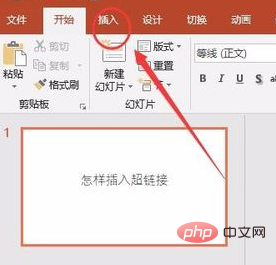
2、当插入选项下方显示功能区后,找到其中的“形状”一栏点击
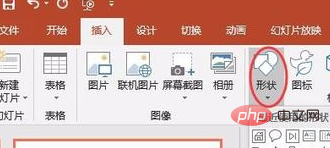
3、首先介绍插入普通图标添加超链接的方法。在形状下方显示的图形列表中任意选择一个点击
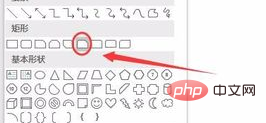
4、在需要添加超链接的位置画出对应图形,然后在图形上右击鼠标,选择列表中的“链接”。如果只添加文字链接也可照此操作,但需要提前选中超链接的文字
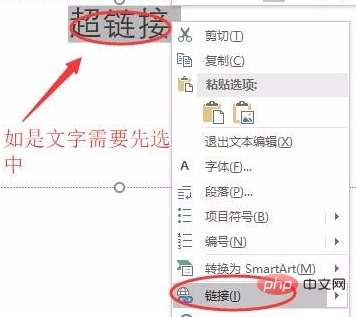
5、弹出对话框后可选择链接的文件,也可以添加链接的网址,添加完毕后点击确定即可
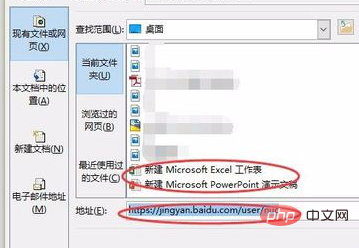
6、如果插入的形状是“动作按钮”一栏的图形,在添加超链接的位置作出图形后会自动弹出一个对话框,如图。此时可点击“超链接到”一栏右侧的向下小箭头,然后根据需求对应添加即可
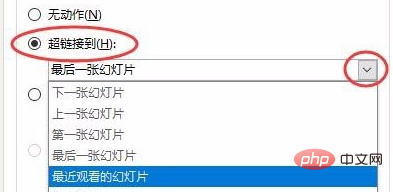
注意:在动作按钮的图形上添加超链接不能链接至网站。
Atas ialah kandungan terperinci 在powerpoint中,动作按钮可以链接到哪里. Untuk maklumat lanjut, sila ikut artikel berkaitan lain di laman web China PHP!

Alat AI Hot

Undresser.AI Undress
Apl berkuasa AI untuk mencipta foto bogel yang realistik

AI Clothes Remover
Alat AI dalam talian untuk mengeluarkan pakaian daripada foto.

Undress AI Tool
Gambar buka pakaian secara percuma

Clothoff.io
Penyingkiran pakaian AI

AI Hentai Generator
Menjana ai hentai secara percuma.

Artikel Panas

Alat panas

Notepad++7.3.1
Editor kod yang mudah digunakan dan percuma

SublimeText3 versi Cina
Versi Cina, sangat mudah digunakan

Hantar Studio 13.0.1
Persekitaran pembangunan bersepadu PHP yang berkuasa

Dreamweaver CS6
Alat pembangunan web visual

SublimeText3 versi Mac
Perisian penyuntingan kod peringkat Tuhan (SublimeText3)

Topik panas
 1377
1377
 52
52
 Cara menggunakan pautan magnet
Feb 18, 2024 am 10:02 AM
Cara menggunakan pautan magnet
Feb 18, 2024 am 10:02 AM
Pautan magnet ialah kaedah pautan untuk memuat turun sumber, yang lebih mudah dan cekap daripada kaedah muat turun tradisional. Pautan magnet membolehkan anda memuat turun sumber secara peer-to-peer tanpa bergantung pada pelayan perantara. Artikel ini akan memperkenalkan cara menggunakan pautan magnet dan perkara yang perlu diberi perhatian. 1. Apakah pautan magnet? Pautan magnet ialah kaedah muat turun berdasarkan protokol P2P (Peer-to-Peer). Melalui pautan magnet, pengguna boleh menyambung terus kepada penerbit sumber untuk melengkapkan perkongsian dan muat turun sumber. Berbanding dengan kaedah muat turun tradisional, magnet
 Bagaimana untuk memuat turun pautan bermula dengan 115://? Muat turun pengenalan kaedah
Mar 14, 2024 am 11:58 AM
Bagaimana untuk memuat turun pautan bermula dengan 115://? Muat turun pengenalan kaedah
Mar 14, 2024 am 11:58 AM
Baru-baru ini, ramai pengguna bertanya kepada editor, bagaimana untuk memuat turun pautan bermula dengan 115://? Jika anda ingin memuat turun pautan bermula dengan 115://, anda perlu menggunakan pelayar 115 Selepas anda memuat turun pelayar 115, mari lihat tutorial muat turun yang disusun oleh editor di bawah. Pengenalan kepada cara memuat turun pautan bermula dengan 115:// 1. Log masuk ke 115.com, muat turun dan pasang pelayar 115. 2. Masukkan: chrome://extensions/ dalam bar alamat pelayar 115, masukkan pusat sambungan, cari Tampermonkey dan pasang pemalam yang sepadan. 3. Masukkan dalam bar alamat pelayar 115: Skrip Grease Monkey: https://greasyfork.org/en/
 Bagaimana untuk mengaburkan imej dalam PowerPoint
Apr 14, 2023 pm 12:13 PM
Bagaimana untuk mengaburkan imej dalam PowerPoint
Apr 14, 2023 pm 12:13 PM
Cara Mengaburkan Sebahagian Imej dalam PowerPoint Tiada alat rasmi yang membolehkan anda mengaburkan sebahagian daripada imej dalam persembahan PowerPoint. Sebaliknya, anda melakukan ini menggunakan gabungan bentuk dan ciri lain. Untuk mengaburkan sebahagian daripada imej dalam PowerPoint: Buka pembentangan PowerPoint anda. Tekan Insert > Shape dan pilih bentuk yang sesuai untuk menutup imej anda. Lukiskan imej pada slaid dan letakkannya di atas kawasan imej yang ingin anda kaburkan. Jika anda ingin mereka bentuk tersuai
 Bagaimana untuk menyerlahkan teks dalam PowerPoint
Apr 19, 2023 pm 12:04 PM
Bagaimana untuk menyerlahkan teks dalam PowerPoint
Apr 19, 2023 pm 12:04 PM
Cara Serlahkan Teks dalam PowerPoint 2019 atau 365 Jika anda menggunakan PowerPoint 2019 atau mempunyai langganan Microsoft 365, menyerlahkan teks adalah pantas dan mudah. Terdapat dua cara utama untuk menyerlahkan teks dalam PowerPoint. Cara Serlahkan Teks Terpilih dalam PowerPoint Cara pertama ialah memilih teks yang ingin anda serlahkan sebelum menggunakan kesan. Untuk menyerlahkan teks yang dipilih dalam PowerPoint: Klik dan seret teks yang ingin anda serlahkan. Dalam tab Laman Utama, klik anak panah ke bawah di sebelah alat Warna Serlahkan Teks. Klik pada warna sorotan pilihan anda
 Cara Membuat Makro dalam Powerpoint Langkah demi Langkah
May 13, 2023 pm 02:13 PM
Cara Membuat Makro dalam Powerpoint Langkah demi Langkah
May 13, 2023 pm 02:13 PM
Makro hanyalah satu set arahan yang ditulis oleh pengguna dan disimpan di bawah nama makro. Apabila nama makro dipanggil dalam pembentangan, ia secara automatik melaksanakan set arahan yang ditakrifkan di bawah nama makro. Makro dibenamkan ke dalam persembahan PowerPoint apabila diperlukan. Kod makro boleh ditulis dalam PowerPoint menggunakan VBA. Ia membantu kami mencipta reka bentuk kami sendiri dan menggunakannya semula. Makro juga boleh dibuat dalam aplikasi Microsoft Office yang lain. Mari lihat cara mencipta makro ringkas dalam PowerPoint Langkah-langkah yang terlibat dalam penciptaan makro ialah Langkah 1. Buka PowerPoint. Taip PowerPoint dalam ruang carian di sudut kiri bawah. Anda boleh membuka Po dengan hanya satu klik
 Bagaimana untuk mendapatkan pautan akaun video WeChat? Bagaimana untuk menambah pautan produk ke akaun video WeChat?
Mar 22, 2024 pm 09:36 PM
Bagaimana untuk mendapatkan pautan akaun video WeChat? Bagaimana untuk menambah pautan produk ke akaun video WeChat?
Mar 22, 2024 pm 09:36 PM
Sebagai sebahagian daripada ekosistem WeChat, akaun video WeChat secara beransur-ansur menjadi alat promosi yang penting untuk pencipta kandungan dan pedagang. Mendapatkan pautan ke akaun video pada platform ini adalah penting untuk berkongsi dan menyebarkan kandungan. Berikut akan memperkenalkan secara terperinci cara mendapatkan pautan akaun video WeChat dan cara menambah pautan produk ke akaun video untuk meningkatkan kesan penyebaran kandungan. 1. Bagaimana untuk mendapatkan pautan akaun video WeChat? Selepas menyiarkan video pada akaun video WeChat anda, sistem akan membuat pautan video secara automatik. Penulis boleh menyalin pautan selepas diterbitkan untuk memudahkan perkongsian dan penyebaran. Selepas log masuk ke akaun video WeChat anda, anda boleh menyemak imbas halaman utama akaun video anda. Di halaman utama, setiap video disertakan dengan pautan yang sepadan supaya anda boleh menyalin atau berkongsinya secara langsung. 3. Cari akaun video: Masukkan nama akaun video dalam kotak carian WeChat
 Bagaimana untuk mengaburkan sebahagian daripada imej dalam aplikasi PowerPoint
Apr 14, 2023 pm 07:19 PM
Bagaimana untuk mengaburkan sebahagian daripada imej dalam aplikasi PowerPoint
Apr 14, 2023 pm 07:19 PM
Apabila memberikan pembentangan menggunakan apl PowerPoint terbaik yang pernah ada, menambahkan imej yang berkaitan dengan pembentangan anda memudahkan khalayak anda memahami topik dan kandungan, bukan hanya teks atau perenggan. Kadangkala terdapat sesuatu yang sangat sensitif dalam imej yang tidak dianggap selamat untuk ditunjukkan kepada penonton. Oleh itu, adalah amalan standard untuk mengaburkan bahagian tertentu imej. Walau bagaimanapun, mengaburkan sebahagian daripada imej dalam aplikasi PowerPoint tidak mudah dilakukan dengan sebarang kaedah langsung. Dalam siaran ini, kami telah menunjukkan kaedah mudah yang anda boleh mengaburkan mana-mana bahagian tertentu imej dalam aplikasi PowerPoint menggunakan beberapa langkah yang diberikan di bawah. Bagaimana untuk mengaburkan imej dalam aplikasi PowerPoint
 Cara menyambungkan Apple Notes pada iPhone dalam sistem iOS 17 terkini
Sep 22, 2023 pm 05:01 PM
Cara menyambungkan Apple Notes pada iPhone dalam sistem iOS 17 terkini
Sep 22, 2023 pm 05:01 PM
Pautkan AppleNotes pada iPhone menggunakan ciri Tambah Pautan. Nota: Anda hanya boleh membuat pautan antara Apple Notes pada iPhone jika anda telah memasang iOS17. Buka apl Nota pada iPhone anda. Sekarang, buka nota di mana anda ingin menambah pautan. Anda juga boleh memilih untuk membuat nota baharu. Klik di mana-mana sahaja pada skrin. Ini akan menunjukkan menu kepada anda. Klik anak panah di sebelah kanan untuk melihat pilihan "Tambah pautan". Klik padanya. Kini anda boleh menaip nama nota atau URL halaman web. Kemudian, klik Selesai di penjuru kanan sebelah atas dan pautan yang ditambahkan akan muncul dalam nota. Jika anda ingin menambah pautan pada perkataan, klik dua kali perkataan untuk memilihnya, pilih "Tambah Pautan" dan tekan



